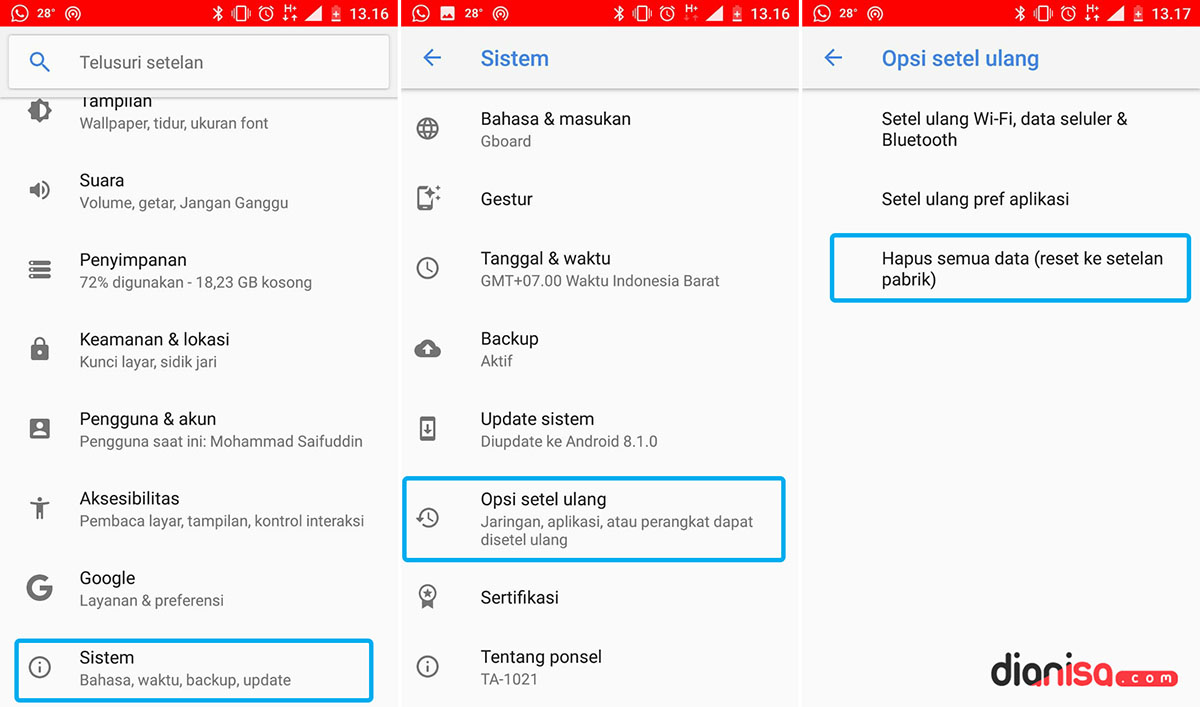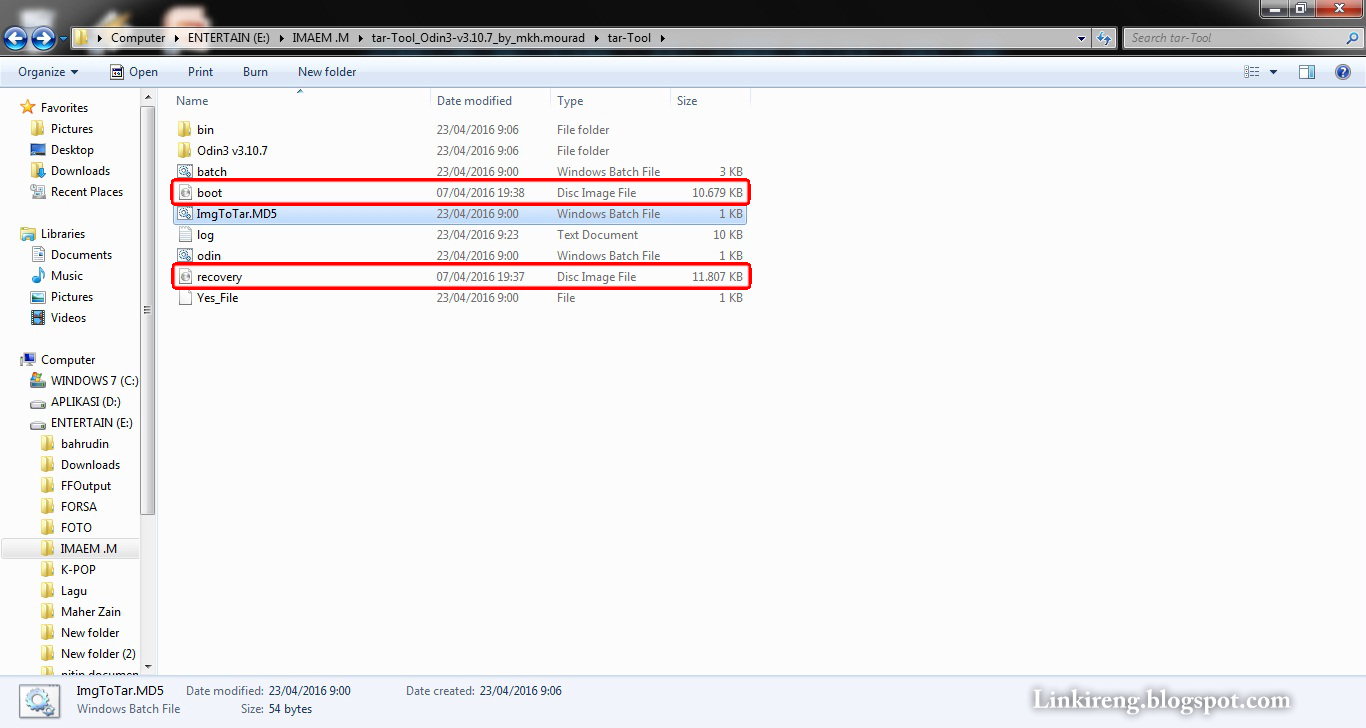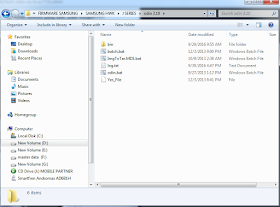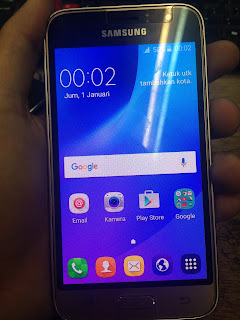Kode Reset HP Samsung dan Panduan Cara Unlock Ponsel Yang Terkunci ini merupakan hadiah Untuk para pembaca yang pengin tahu Bagaimana Sih cara membuka Hape Samsung Yang terkunci ?
Nah Bicara soal Kunci mengunci Atau lock dan unlock maka ini sangat komplek. Pertanyaan Saya apakah hape android samsung anda pernah mengalaminya ? Atau mungkin hape anda sering hang, sering error atau bahkan suka restart sendiri ? Jika Memang anda Sering mengalami masalah tersebut maka Cara Unlock Hape Samsung Denga Kode Reset HP samsung ini sangat diperlukan untuk dipahami dengan baik.
Cara Ini merupakan solusi bagi anda untuk cara mengatasi problem tersebut khususnya untuk hape gadget merek Samsung yang konon pemakainya sangat banyak bahkan sampai ada barang KW Palsunya Dipasaran. Sebagai catatan saja kalai misalkan hape android anda masih bisa berfungsi, sebaiknya semua data yang penting di simpan atau dibackup terlebih dahulu. Hal ini penting Karena proses reset hape Samsung ini dijamin akan menghapus data-data yang ada ponsel dan yang paling penting sebelum melakukan langkah ini adalah pastikan baterai Android anda harus dalam kondisi penuh agar tidak terjadi mati ditengah jalan.
Panduan Lengkap Cara Unlock Ponsel Yang Terkunci Dengan Kode Reset HP Samsung Semua Varian Type.
Dibawah ini ada Beberapa kode yang Insya Alloh Bermanfaat Untuk Kita Semua. Beberapa Kode Yang kami berikan Mencakup : kode reset samsung lipat,cara membuka kunci telepon samsung gt-e1272,kode standar hp samsung, cara membuka kata sandi hp samsung lipat, kode reset samsung gt-e1195, cara membuka hp samsung yang terkunci telepon, kode reset samsung duos, kode reset samsung champ dan beberapa lagi lainya. Untuk lebih lengkapnya yuk simak penjelasan dari ahlinya dibawah ini.
A. Kode RESET CODES Samsung Umum
*2767*3855# FULL Reset
*2767*2878# CUST Reset
*2767*927# WAP Reset
*2767*667# MMS Reset
*2767*36245# Email Reset
*2767*2878# CUST Reset
*2767*927# WAP Reset
*2767*667# MMS Reset
*2767*36245# Email Reset
B. Kode Reset Samsung SGH V200 Unlocking
Tekan tombol power tanpa simcard dan ketik kode di bawah ini :
*2767*63342# and press green button
*2767*3855# and press green button
*2767*2878# and press green button
*2767*927# and press green button
*2767*7822573738# press button
*2767*63342# and press green button
*2767*3855# and press green button
*2767*2878# and press green button
*2767*927# and press green button
*2767*7822573738# press button
C. Kode Reset Samsung SGH R210, T100, A300…
if code is in format *#9998*xxx#
try write in this *#0xxx#
try write in this *#0xxx#
D. Kode Reset SAMSUNG SERVICE CODE
*#06# Show IMEI
*#9999# Show Software Version
*#0837# Show Software Version (instructions)
*#0001# Show Serial Parameters
*#9125# Activates the smiley when charging
*#0523# LCD Contrast
*2767*3855# FULL E2P RESET
*2767*2878# CUSTOM E2P RESET
#*7337# UNLOCK
*2767*688# UNLOCK
*#0523# CONTRAST
*#9998*523# CONTRAST
*#9999# Show Software Version
*#0837# Show Software Version (instructions)
*#0001# Show Serial Parameters
*#9125# Activates the smiley when charging
*#0523# LCD Contrast
*2767*3855# FULL E2P RESET
*2767*2878# CUSTOM E2P RESET
#*7337# UNLOCK
*2767*688# UNLOCK
*#0523# CONTRAST
*#9998*523# CONTRAST
E. Kode Reset Hape Samsung SGH-600, SGH-2100
*2767*2878# Custom EEPROM Reset
*2767*3855# Full EEPROM Reset
*2767*3855# Full EEPROM Reset
F. Kode Reset HP Samsung SGH C100, C110
[*#32436837#] Service code
G. Kode Reset Hape Samsung SGH X100, X600
*#8999*8378# Service Menu
#*7337# Unlock
*2767*2878# Custom E2P Reset:
“*2767*927#” WAP Reset
*2767*3855# Full E2P Reset:
#*7337# Unlock
*2767*2878# Custom E2P Reset:
“*2767*927#” WAP Reset
*2767*3855# Full E2P Reset:
H. Kode Reset Android Samsung SGH E700
*2767*688# remove USER CODE and SIMLOCK
I. Kode Reset SGH S500 Unlocking
*2767*MVT# (*2767*688#) E2P MVT Reset
*#SIMLOCK# (*#7465625#)
*#SIMLOCK# (*#7465625#)
J. Kode Reset SGH A800
*#8999*8378# Service menu
*2767*637# Unlock.
*2767*637# Unlock.
Biasanya Cara Unlock Ponsel Yang Terkunci Dengan Kode Reset HP Samsung diatas akan melakukan reset SP-LOCK ! Selain itu IMEI Hape Android Anda juga akan diganti menjadi 447967-89-400044-0 .
Jadi Selamat Berkreasi Dengan Ujicoba in.